Windows에있는 작업 관리자 프로그램은 특히 중단 된 프로그램을 강제 종료하는 데 가장 유용한 도구 중 하나입니다. Windows 98 시대로 거슬러 올라간 프로그램은 오른쪽 상단에있는 닫기 버튼으로 종료 할 수 없으며 프로세스는 작업 관리자에서만 강제 종료 할 수 있습니다.
Windows XP에서 Windows 7까지 메뉴와 탭이 작업 관리자에없는 일반적인 문제가 있습니다. 작업 관리자에 응용 프로그램 또는 프로세스 탭이 표시되지 않으면 마지막으로 닫을 때의 상태를 기억하여 작업 관리자를 사용하여 응용 프로그램을 종료하는 사용자 문제가 발생하기 때문에 더 나빠질 수 있습니다.

이것은 실제로 Microsoft가 만든 작업 관리자의 디스플레이 기능이며 "소규모 발자국 모드"라고합니다. 대부분의 일반 사용자가 실수로 다른 디스플레이 모드로 전환하는 징후가 없기 때문에 컴퓨터 바이러스로 인해 작업 관리자가 손상되었다고 생각하기 때문에 디자인 자체에 결함이 있습니다. 메뉴 막대와 탭을 다시 가져 와서 작업 관리자를 수정하려면 아래 스크린 샷에 표시된 노란색 테두리가있는 테두리의 아무 곳이나 두 번 클릭하면됩니다.
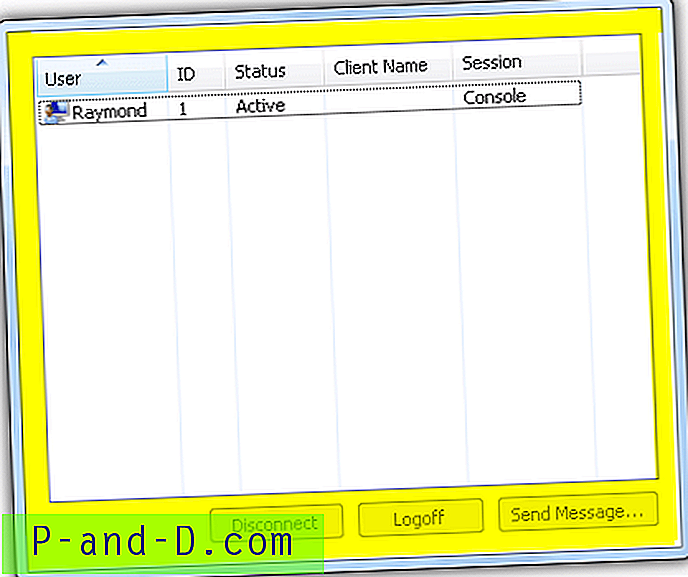
알 수없는 이유로 작업 관리자 표시 모드를 기본값으로 복원 할 수없는 경우 아래 레지스트리 파일을 다운로드하여 실행하면됩니다. 마지막 상태에서 저장된 모든 설정을 자동으로 재설정합니다.
작업 관리자 설정을 재설정하려면 레지스트리 파일 다운로드
추가 팁 : 작업 관리자가 Tiny Footprint 모드에있을 때 Ctrl + Tab을 눌러 탭 간을 전환 할 수 있습니다. 이렇게하면 작은 발자국 모드에서 메뉴 / 탭을 활성화하거나 비활성화하지 않고도 탭간에 쉽고 빠르게 전환 할 수 있습니다.
작업 관리자의 설정을 저장하는 숨겨진 레지스트리 항목이 있으며 권한을 변경하지 않으면 레지스트리 편집기에서 직접 볼 수 없습니다. 숨겨진 레지스트리를보고 변경하는 가장 쉬운 방법은 AntiSpy라는 무료 타사 도구를 사용하는 것입니다. 프로그램을 다운로드하고 실행 파일을 실행 한 다음 레지스트리 탭을 클릭하십시오. 다음 경로로 이동하십시오.
HKEY_CURRENT_USER \ Software \ Microsoft \ Windows NT \ CurrentVersion \ TaskManager
이진 값으로 된 "기본 설정"이 표시됩니다. "Preferences"바이너리를 두 번 클릭하여 다른 디스플레이 모드 사이를 전환하고 아래쪽으로 스크롤하여 바이너리 값 53을 43으로 변경할 수 있습니다.
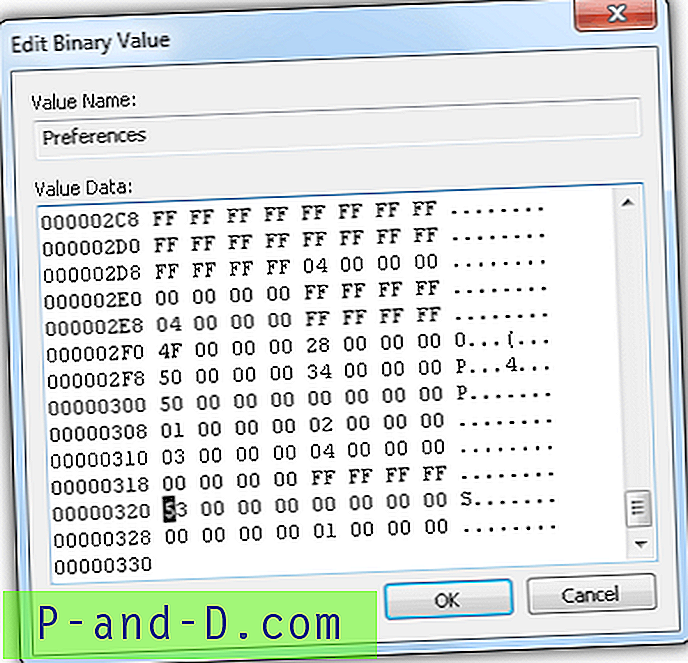
또는 전체“기본 설정”값을 삭제하면 작업 관리자 설정이 재설정되고 다음에 다시 실행할 때 자동으로 다시 생성됩니다. 이것은 우리가 위에서 제공 한 레지스트리 파일에 의해 수행되는 것입니다.
다행히도 Windows 8에서는 "자세한 정보"또는 "더 적은 정보"를 표시하는 버튼을 포함하여 작은 설치 공간 표시 모드가 개선되었습니다. 이는 표준 사용자가 작업 관리자에있는 고급 기능에 압도되지 않고 프로세스를 종료하기 위해 계속 사용하도록 구현되었습니다.
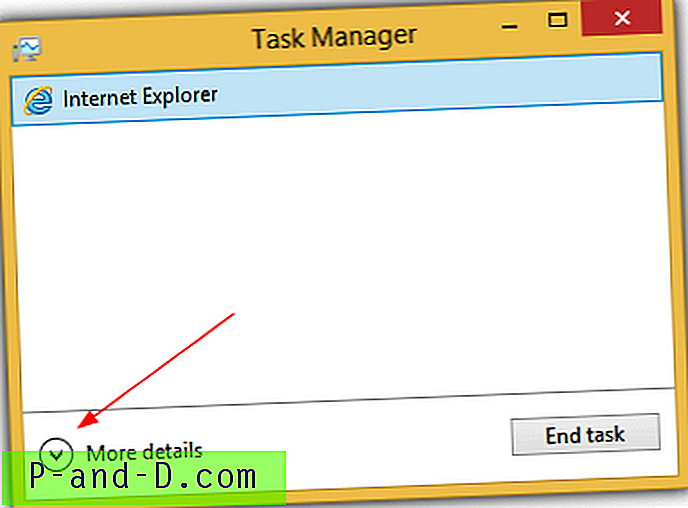


![[트릭] 3G 스마트 폰에서 4G SIM 사용](http://p-and-d.com/img/tech-tips/889/use-4g-sim-3g-smartphones.png)


